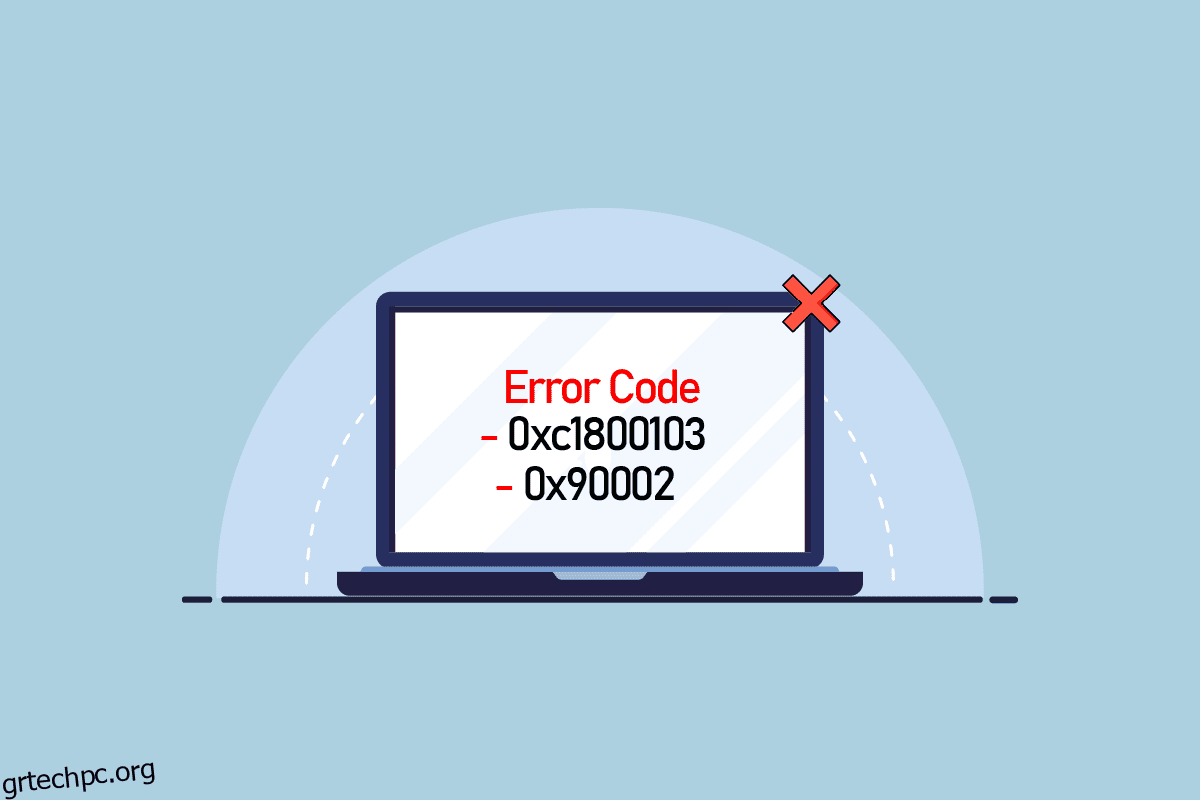Το εργαλείο δημιουργίας πολυμέσων είναι ένα από τα πιο βασικά εργαλεία που αναπτύχθηκε από τη Microsoft. Αυτό το εργαλείο σάς βοηθά να εγκαταστήσετε τα Windows 10 σε μια μονάδα DVD ή USB, ώστε να μπορείτε να δημιουργήσετε αντίγραφα ασφαλείας για μεταγενέστερες επανεγκαταστάσεις. Αυτό το εργαλείο μπορεί να είναι απίστευτα χρήσιμο εάν συμβεί κάτι στα Windows σας, μπορείτε πάντα να εγκαταστήσετε τα Windows 10 χρησιμοποιώντας το βοηθητικό πρόγραμμα Media Creation Tool. Παρά όλα τα πλεονεκτήματά του, το εργαλείο δημιουργίας πολυμέσων έχει επίσης ορισμένα σφάλματα και σφάλματα, ένα τέτοιο σφάλμα είναι ο κωδικός σφάλματος 0xc1800103 0x90002. Αυτό το σφάλμα παρουσιάζεται όταν προσπαθείτε να κάνετε αναβάθμιση σε Windows 10 και ξαφνικά μπορεί να λάβετε μήνυμα σφάλματος 0xc1800103 0x90002. Υπάρχουν μερικές αποτελεσματικές μέθοδοι για να διορθώσετε το σφάλμα Media Creation Tool 0xc1800103 0x90002 που έχουμε συζητήσει σε αυτόν τον οδηγό.
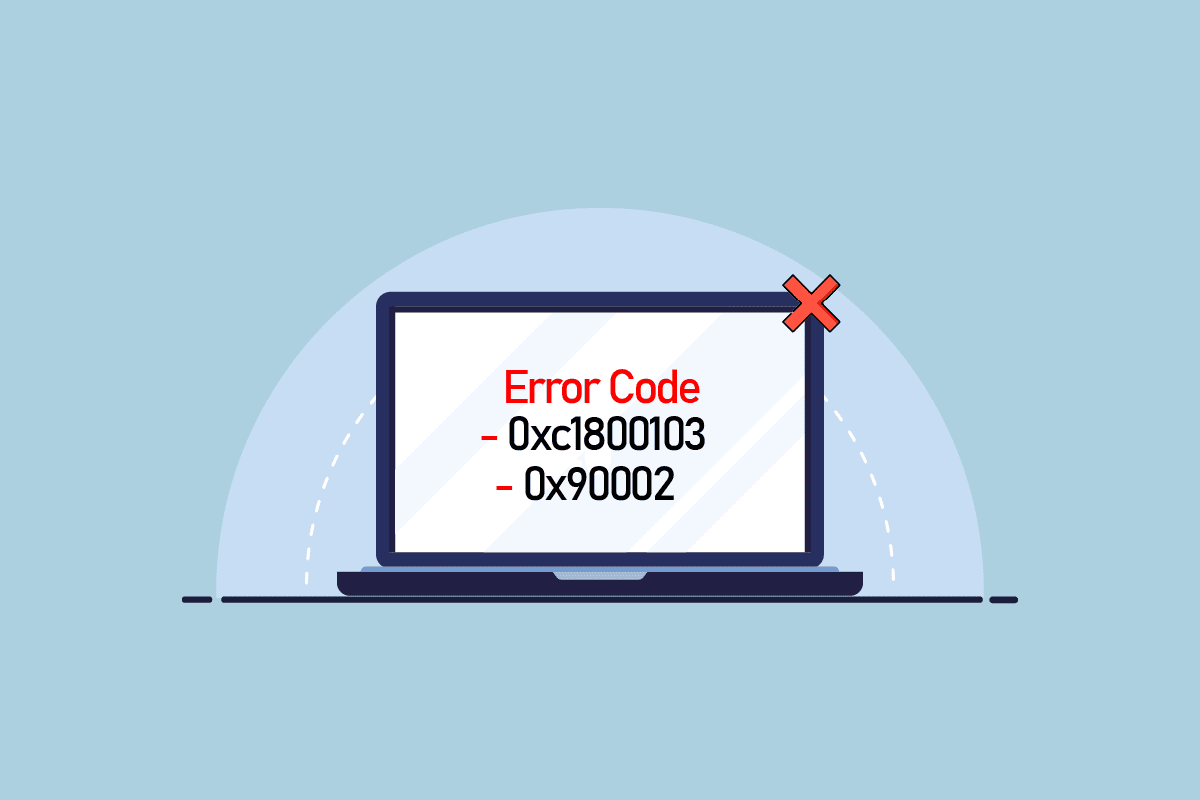
Πίνακας περιεχομένων
Πώς να διορθώσετε τον κωδικό σφάλματος του εργαλείου δημιουργίας πολυμέσων 0xc1800103 0x90002
Μπορεί να υπάρχουν πολλοί λόγοι για την εμφάνιση αυτού του σφάλματος κατά την εγκατάσταση του Windows 10. Μερικοί από τους συνήθεις λόγους παρατίθενται παρακάτω.
- Το σφάλμα μπορεί να προκληθεί από κατεστραμμένα αρχεία συστήματος στον υπολογιστή.
- Συχνά το σφάλμα Media Creation Tool μπορεί να οφείλεται σε εσφαλμένη διαμόρφωση ημερομηνίας και ώρας στις ρυθμίσεις του υπολογιστή.
- Οι ακατάλληλες ρυθμίσεις γλώσσας στις ρυθμίσεις του υπολογιστή μπορούν επίσης να προκαλέσουν αυτό το σφάλμα στην εγκατάσταση των Windows από το Media Creation Tool.
- Στις περισσότερες περιπτώσεις, τα ανεπιθύμητα αρχεία ή τα κατεστραμμένα αρχεία στο φάκελο SoftwareDistribution προκαλούν το σφάλμα Media Creation Tool.
- Ένα αυθαίρετο δεδομένα ή ένας προσωρινός φάκελος μπορεί να προκαλέσει αυτό το σφάλμα κατά την εγκατάσταση των Windows 10.
Οι ακόλουθες ενότητες θα σας εξηγήσουν μεθόδους για να διορθώσετε τον κωδικό σφάλματος 0xc1800103 0x90002 κατά την εγκατάσταση των Windows 10 από το Εργαλείο δημιουργίας πολυμέσων.
Μέθοδος 1: Επιδιόρθωση αρχείων συστήματος
Τα κατεστραμμένα αρχεία συστήματος είναι συνήθως η αιτία για τα περισσότερα από τα σφάλματα στον υπολογιστή σας, συμπεριλαμβανομένων των σφαλμάτων του εργαλείου δημιουργίας πολυμέσων. Μπορείτε να προσπαθήσετε να επιδιορθώσετε αρχεία συστήματος χρησιμοποιώντας ενσωματωμένες μεθόδους αντιμετώπισης προβλημάτων. Ανατρέξτε στον οδηγό Τρόπος επιδιόρθωσης αρχείων συστήματος στα Windows 10 για να επιδιορθώσετε με ασφάλεια τα αρχεία συστήματος. Γενικά, η επιδιόρθωση των αρχείων του συστήματός σας θα πρέπει να επιλύσει το πρόβλημα και δεν θα πρέπει πλέον να λαμβάνετε κάτι που συνέβη το σφάλμα 0xc1800103 0x90002 κατά την προσπάθεια εγκατάστασης των Windows 10 στον υπολογιστή σας.
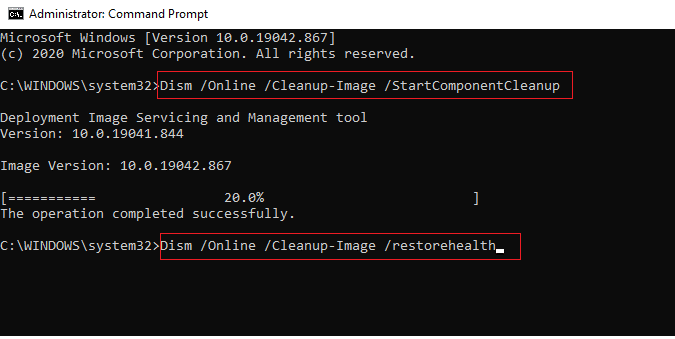
Εάν το σφάλμα εργαλείου δημιουργίας πολυμέσων 0xc1800103 0x90002 εξακολουθεί να μην έχει επιλυθεί, προχωρήστε στην επόμενη μέθοδο.
Μέθοδος 2: Διαμόρφωση ημερομηνίας και ώρας
Εάν οι ρυθμίσεις ημερομηνίας και ώρας δεν έχουν διαμορφωθεί σωστά στις ρυθμίσεις του υπολογιστή σας, αυτό μπορεί να προκαλέσει σφάλματα εγκατάστασης, συμπεριλαμβανομένου του κωδικού σφάλματος 0xc1800103 0x90002 κατά την εγκατάσταση των Windows 10 στο σύστημά σας. Αυτό το πρόβλημα μπορεί εύκολα να αποφευχθεί αλλάζοντας τις ρυθμίσεις ημερομηνίας και ώρας. Διαβάστε τον οδηγό μας για 4 τρόπους αλλαγής ημερομηνίας και ώρας στα Windows 10.
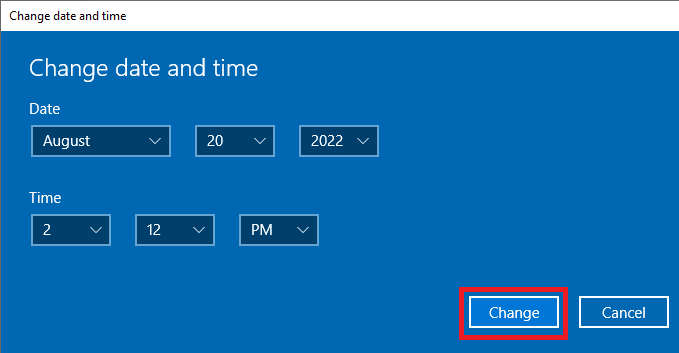
Στις περισσότερες περιπτώσεις, η διαμόρφωση των ρυθμίσεων ημερομηνίας και ώρας στον υπολογιστή σας μπορεί να διορθώσει το σφάλμα Media Creation Tool. Εάν εξακολουθείτε να λαμβάνετε το ίδιο σφάλμα, προχωρήστε στην επόμενη μέθοδο.
Μέθοδος 3: Αλλαγή ρυθμίσεων γλώσσας
Παρόμοια με τις ακατάλληλες ρυθμίσεις ημερομηνίας και ώρας, ενδέχεται να λάβετε το Εργαλείο δημιουργίας πολυμέσων λόγω εσφαλμένων ρυθμίσεων γλώσσας. Μπορείτε να προσπαθήσετε να διορθώσετε το σφάλμα αλλάζοντας τις ρυθμίσεις γλώσσας του υπολογιστή.
1. Πατήστε τα πλήκτρα Windows + I μαζί για να ανοίξετε τις Ρυθμίσεις.
2. Πλοηγηθείτε και κάντε κλικ στο Time & Language.
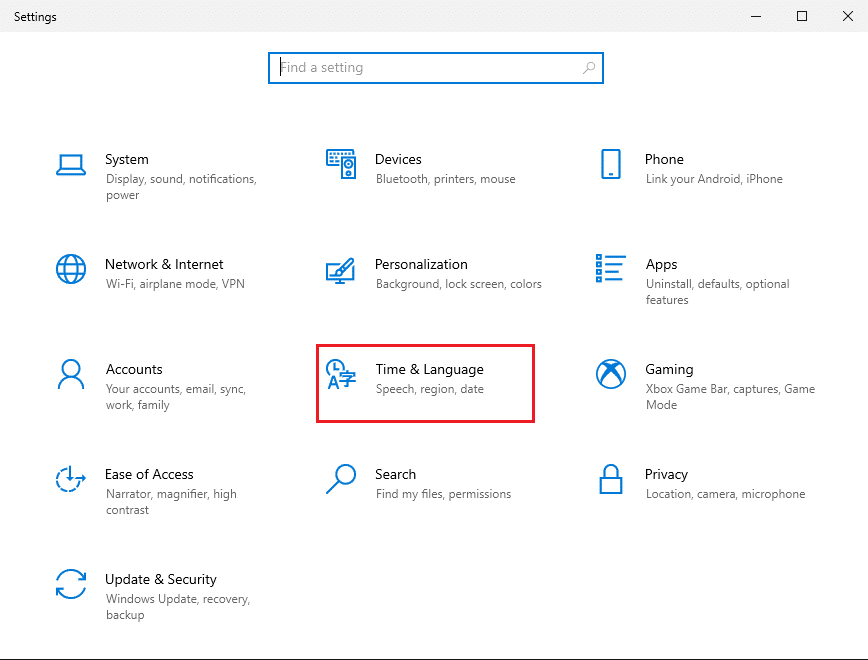
3. Από το αριστερό μενού, κάντε κλικ στο Region.
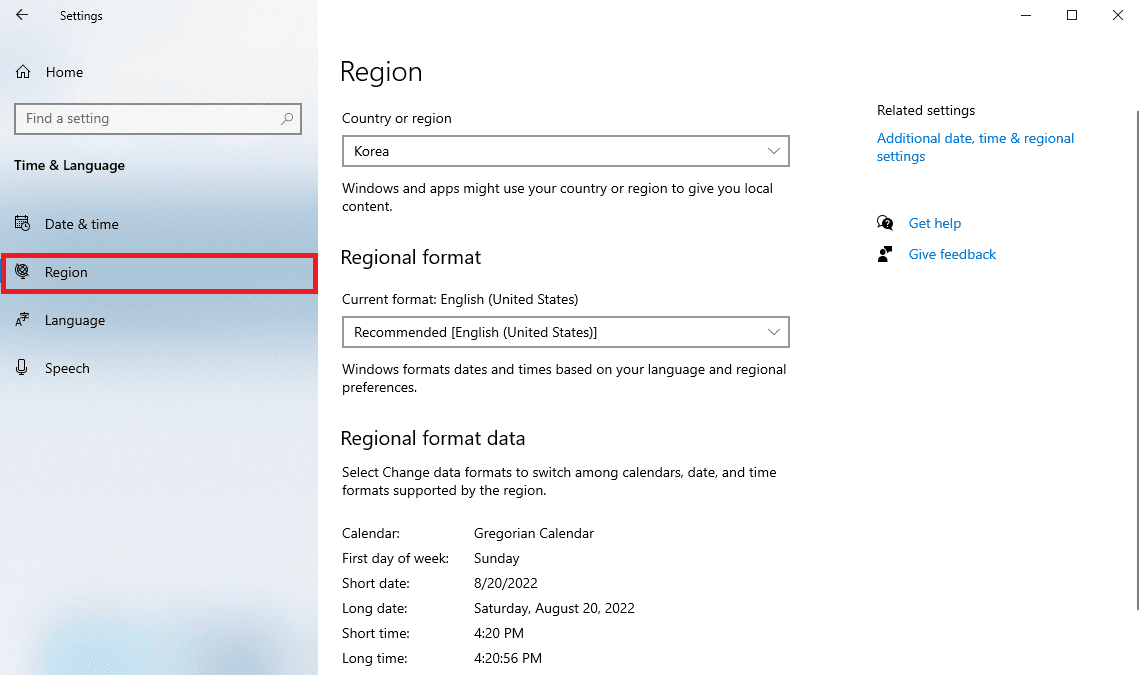
4. Από τη Χώρα ή την περιοχή επιλέξτε τη σωστή περιοχή.
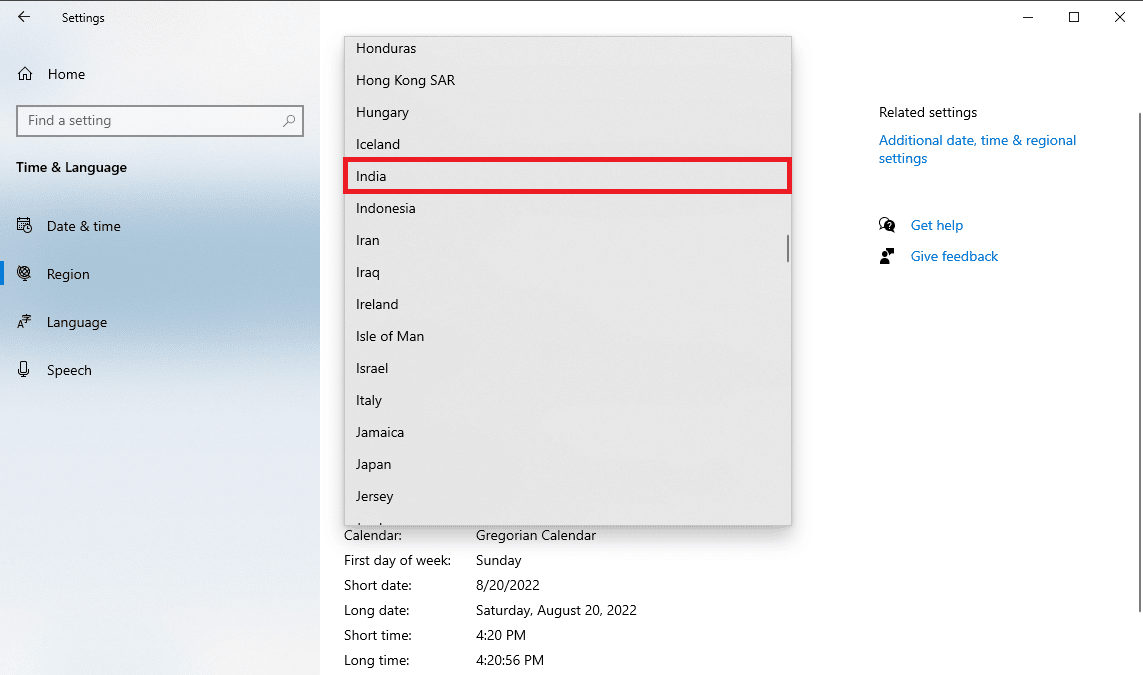
5. Τώρα, από το μενού στην αριστερή πλευρά, κάντε κλικ στο Language.
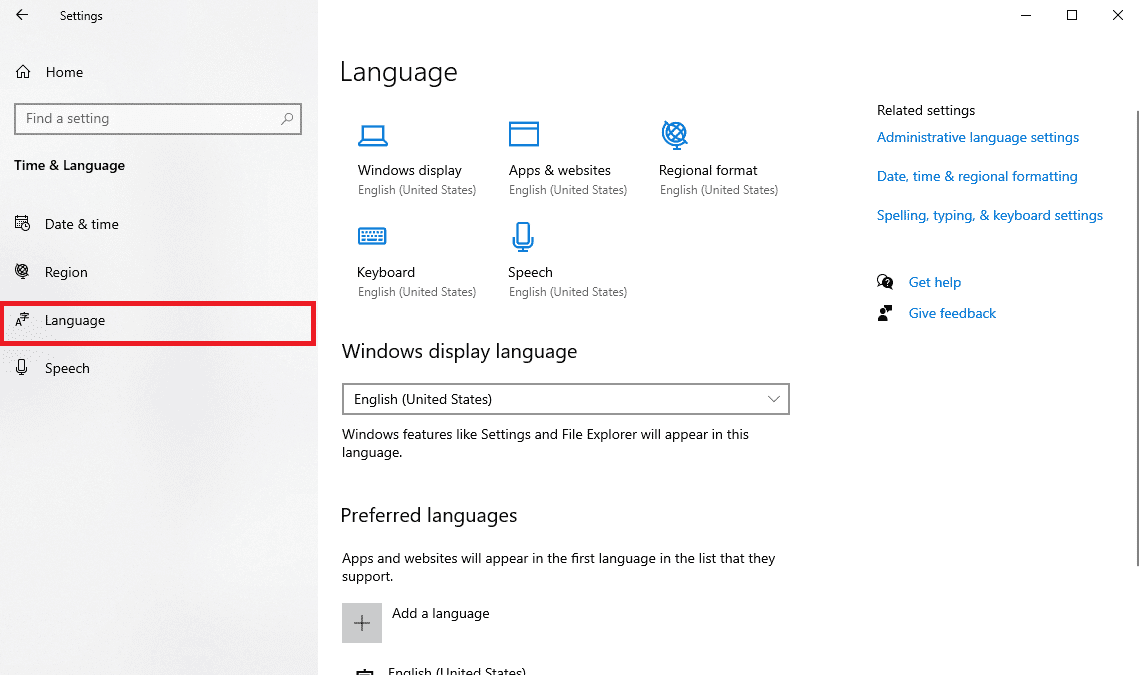
6. Στη γλώσσα εμφάνισης των Windows επιλέξτε τη γλώσσα που προτιμάτε.
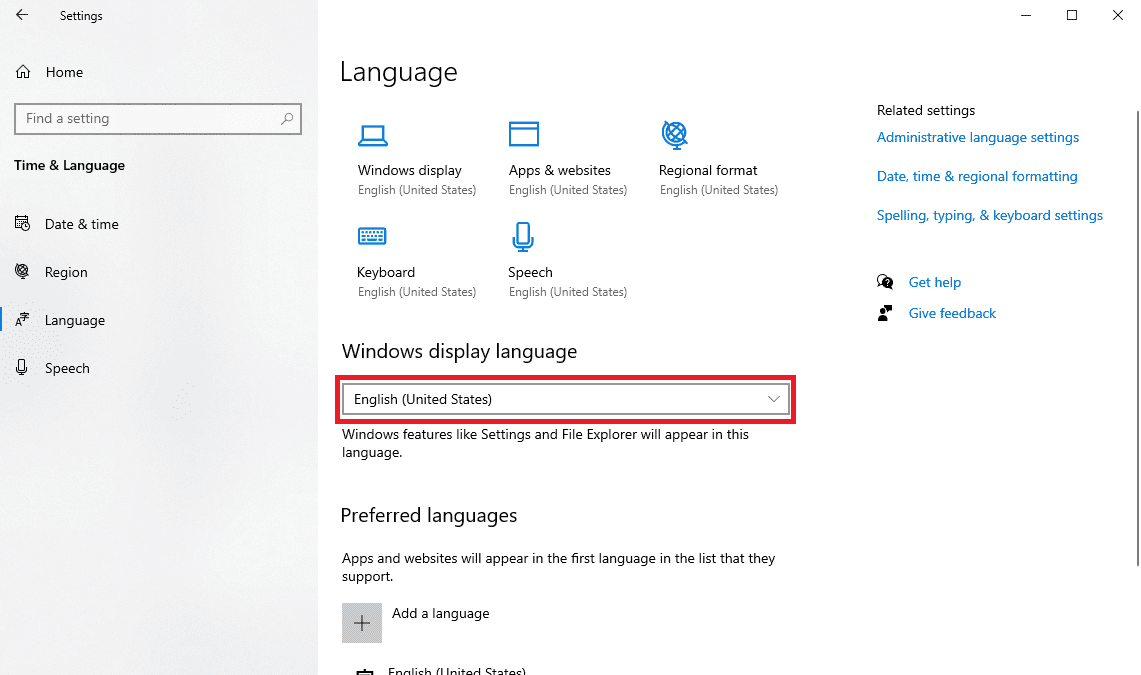
Μέθοδος 4: Εκτελέστε το Windows Update Troubleshooter
Εάν λάβετε κάτι συνέβη σφάλμα 0xc1800103 0x90002 σφάλμα κατά την εγκατάσταση των Windows 10, αυτό μπορεί να οφείλεται σε ζητήματα ενημέρωσης των Windows. Μπορείτε να προσπαθήσετε να το διορθώσετε χρησιμοποιώντας το εργαλείο αντιμετώπισης προβλημάτων ενημέρωσης των Windows. Διαβάστε τον οδηγό μας σχετικά με τον τρόπο εκτέλεσης του Windows Update Troubleshooter για να διορθώσετε αποτελεσματικά το σφάλμα Media Creation Tool 0xc1800103 0x90002.
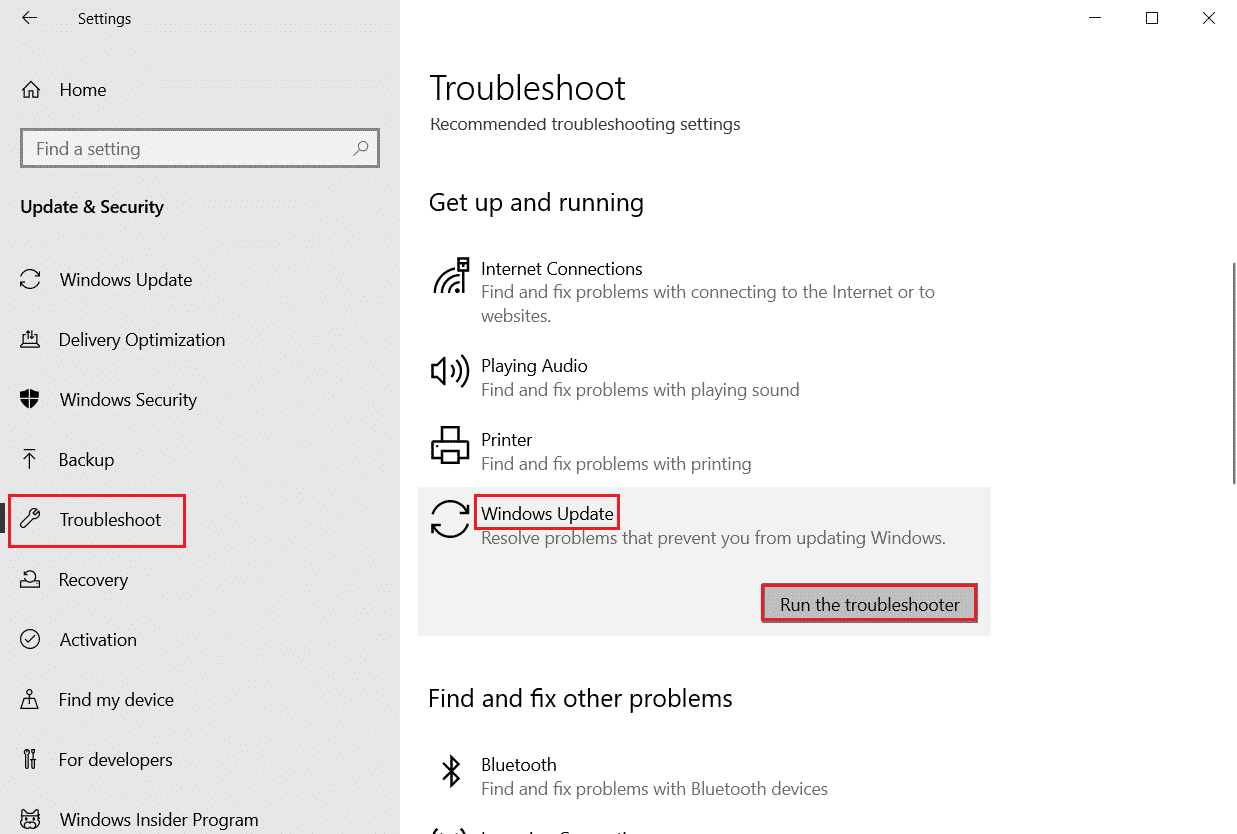
Μέθοδος 5: Εκκαθαρίστε το φάκελο SoftwareDistribution
Τα ανεπιθύμητα και κατεστραμμένα αρχεία στο φάκελο SoftwareDistribution του ληφθέντος μητρώου είναι μία από τις κύριες αιτίες προβλημάτων με τον κωδικό σφάλματος 0xc1800103 0x90002. Αυτό το πρόβλημα μπορεί να λυθεί με εκκαθάριση του φακέλου SoftwareDistribution.
1. Πατήστε τα πλήκτρα Windows + R μαζί για να ανοίξετε το πλαίσιο διαλόγου Εκτέλεση.
2. Εδώ, πληκτρολογήστε %SystemRoot%SoftwareDistributionDownload και πατήστε το πλήκτρο Enter.
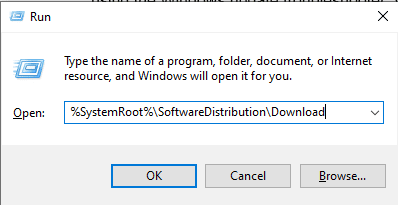
3. Μόλις μπείτε στον κατάλογο, επιλέξτε όλα τα αρχεία πατώντας ταυτόχρονα τα πλήκτρα Ctrl + A.
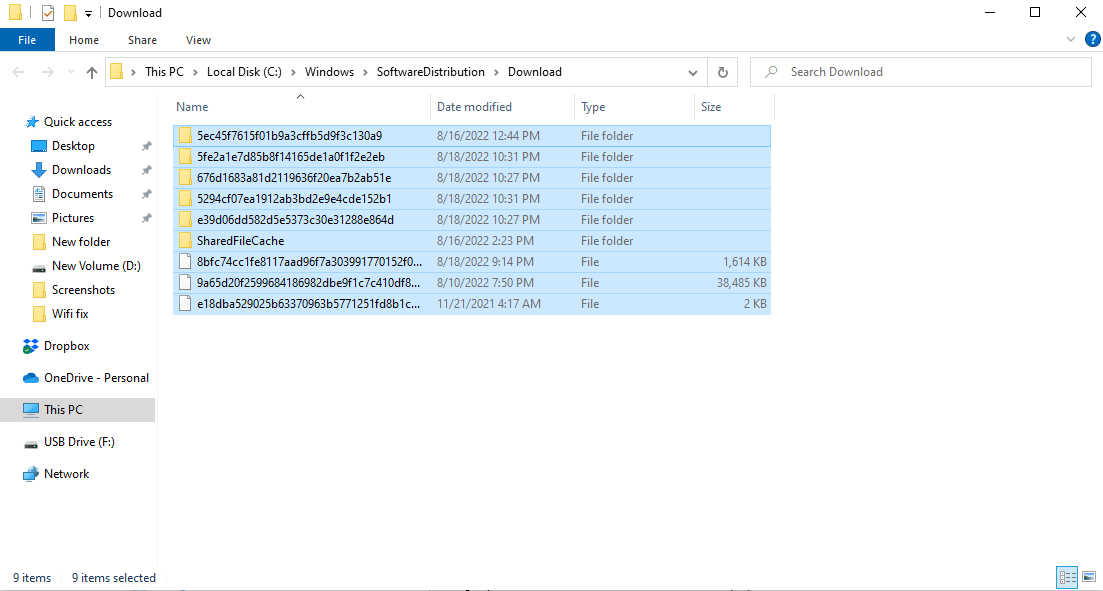
4. Κάντε δεξί κλικ στα επιλεγμένα αρχεία και κάντε κλικ στην επιλογή Διαγραφή για να αφαιρέσετε όλα τα αρχεία.
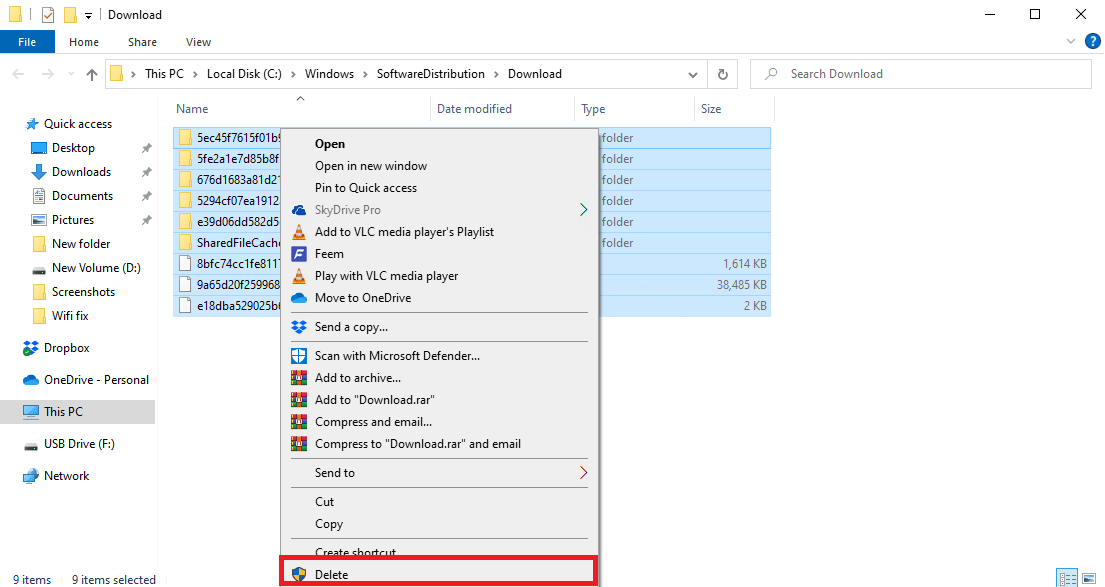
Αυτή είναι μια αποτελεσματική επιδιόρθωση για αυτό το σφάλμα. Ωστόσο, εάν το πρόβλημα παραμένει, προχωρήστε στην επόμενη μέθοδο.
Μέθοδος 6: Αδειάστε τον κατάλογο Temp της Microsoft
Μερικές φορές αυθαίρετα δεδομένα προσωρινών φακέλων μπορεί να προκαλέσουν τον κωδικό σφάλματος 0xc1800103 0x90002, μπορείτε να διορθώσετε αυτό το ζήτημα αδειάζοντας τον κατάλογο temp της Microsoft.
1 Εκκινήστε το πλαίσιο διαλόγου Εκτέλεση.
2. Πληκτρολογήστε C:$Windows.~BT και πατήστε το πλήκτρο Enter.
Σημείωση: Εδώ, η εντολή C:$Windows.~BT χρησιμοποιείται υποθέτοντας ότι το λειτουργικό σύστημα είναι εγκατεστημένο στη μονάδα δίσκου C, εάν το λειτουργικό σας σύστημα είναι εγκατεστημένο σε διαφορετική μονάδα δίσκου, κάντε τις αντίστοιχες αλλαγές.
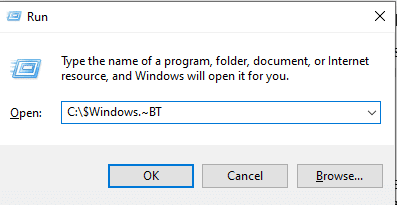
3. Στον κατάλογο, πατήστε τα πλήκτρα Ctrl + A ταυτόχρονα για να επιλέξετε όλα τα αρχεία και να τα διαγράψετε.
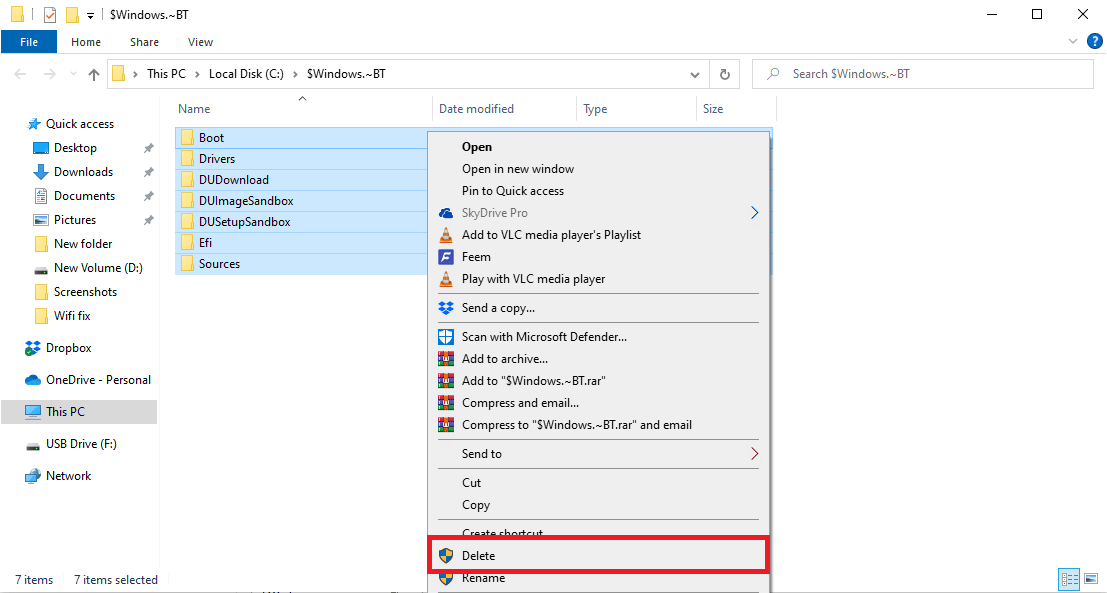
Συχνές Ερωτήσεις (FAQ)
Q1. Πώς μπορώ να διορθώσω τα σφάλματα του εργαλείου δημιουργίας πολυμέσων;
Απ. Τα σφάλματα του εργαλείου δημιουργίας πολυμέσων είναι κοινά, ως επί το πλείστον αυτά τα σφάλματα παρουσιάζονται κατά την εγκατάσταση των Windows 10. Γενικά, τα σφάλματα μπορούν να επιλυθούν επιδιορθώνοντας τα αρχεία συστήματος.
Ε2. Μπορώ να εκτελέσω το Media Creation Tool σε σύστημα Windows 10;
Απ. Ναι, το εργαλείο δημιουργίας πολυμέσων λειτουργεί καλά για τα Windows 10, μπορείτε να χρησιμοποιήσετε αυτό το εργαλείο για τη δημιουργία αντιγράφων ασφαλείας του παραθύρου για μελλοντική χρήση.
Ε3. Πώς μπορώ να επισκευάσω το Media Creation Tool;
Απ. Μπορείτε να χρησιμοποιήσετε διάφορες μεθόδους για να επιδιορθώσετε το Εργαλείο δημιουργίας πολυμέσων, όπως την εκτέλεση του προγράμματος αντιμετώπισης προβλημάτων των Windows και την πραγματοποίηση αλλαγών στις ρυθμίσεις του υπολογιστή.
***
Ελπίζουμε ότι αυτός ο οδηγός ήταν χρήσιμος για εσάς και μπορέσατε να διορθώσετε το πρόβλημα με τον κωδικό σφάλματος 0xc1800103 0x90002 με το Media Creation Tool. Ενημερώστε μας ποια μέθοδος λειτούργησε καλύτερα για εσάς. Εάν έχετε οποιεσδήποτε προτάσεις ή απορίες, ενημερώστε μας στην παρακάτω ενότητα σχολίων.